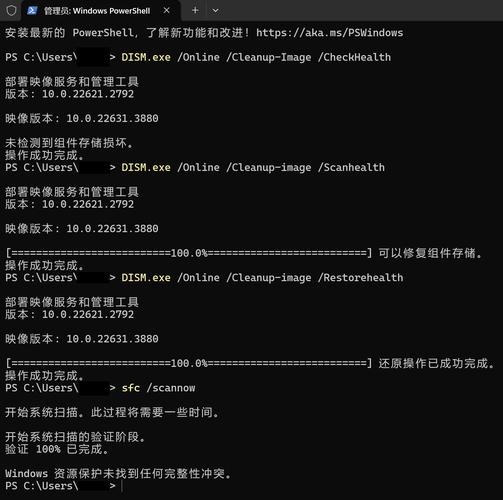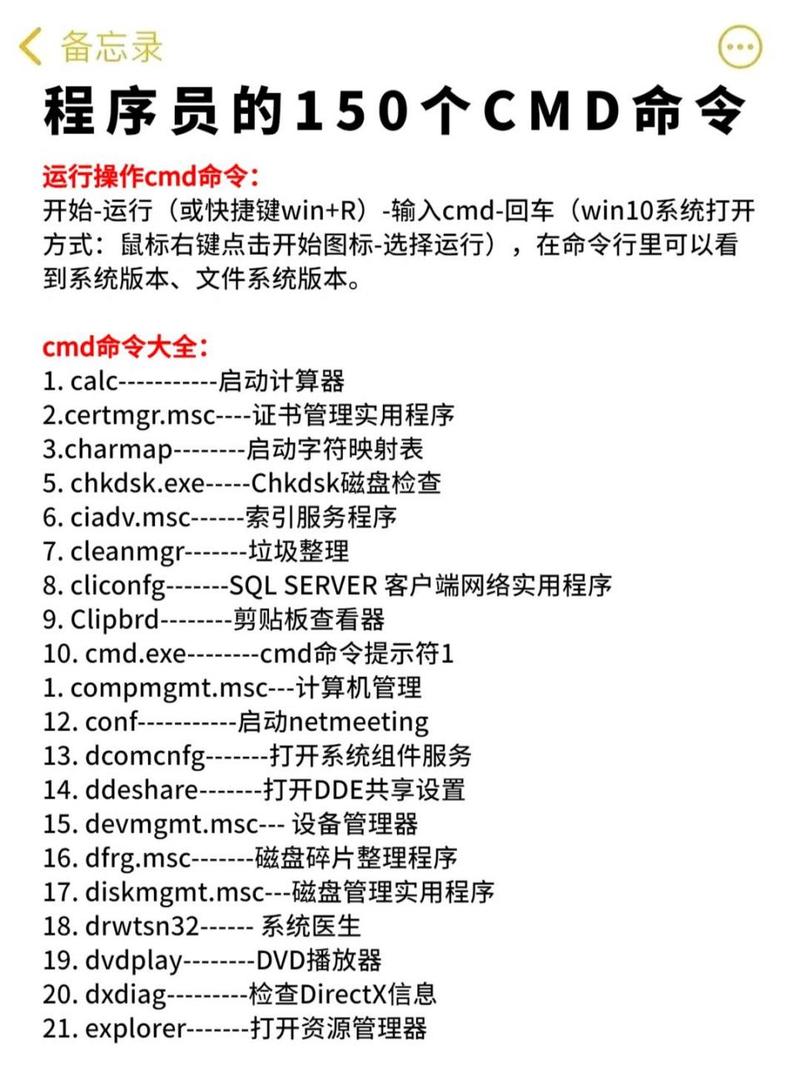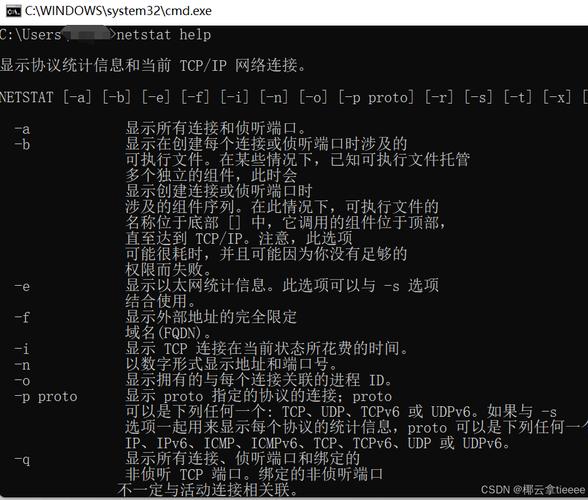Windows系统中如何使用CMD命令进行系统重启
在Windows系统中,使用CMD命令进行系统重启的步骤如下:,,1. 打开CMD命令提示符窗口。,2. 输入“shutdown /r /t 0”命令,/r”表示重启,“/t 0”表示立即执行。,3. 按下回车键,系统将开始重启。,,以上是使用CMD命令进行系统重启的简单步骤,操作简便快捷。
在Windows操作系统中,有时候我们需要重启计算机来更新系统、修复错误或关闭某些程序,虽然我们可以通过点击“开始”菜单并选择“重启”来完成这个任务,但有时候使用命令行工具(CMD)进行重启会更为方便和快捷,本文将详细介绍如何在Windows系统中使用CMD命令进行系统重启。
了解CMD命令
我们需要了解什么是CMD命令,CMD是Windows系统中的一个命令行工具,它允许用户执行各种系统命令和操作,通过CMD,我们可以执行各种任务,包括系统重启。
使用CMD命令重启Windows系统
1、打开CMD
我们需要打开CMD窗口,可以通过在“开始”菜单中搜索“cmd”或“命令提示符”来找到并打开它,也可以通过按下Win键+R键,输入“cmd”并按下回车键来打开CMD窗口。
2、输入重启命令
在CMD窗口中,我们需要输入一个特殊的命令来执行系统重启,这个命令是“shutdown /r /t 0”。“shutdown”是用于关闭或重启计算机的命令,“/r”参数表示执行重启操作,“/t 0”参数表示立即执行重启操作(0表示时间延迟为0秒)。
3、执行命令
在CMD窗口中输入完命令后,按下回车键执行命令,系统会开始执行重启操作,并关闭当前正在运行的程序和保存必要的文件。
4、等待系统重启
执行完命令后,系统会开始进行重启操作,我们需要等待系统自动重启并进入登录界面。
注意事项
1、谨慎使用CMD命令进行系统重启,虽然CMD命令可以方便地执行系统重启操作,但如果不当使用可能会导致数据丢失或其他问题,在使用CMD命令进行系统重启之前,请确保已经保存了重要的文件和数据。
2、在执行CMD命令之前,最好先备份系统和重要文件,虽然使用“shutdown /r /t 0”命令进行系统重启通常不会导致数据丢失,但为了安全起见,我们还是建议先进行备份操作。
3、如果在执行CMD命令时遇到问题或错误提示,请仔细检查命令是否输入正确,也可以尝试在互联网上搜索相关的问题和解决方案。
4、除了使用CMD命令进行系统重启外,还可以通过其他方式进行重启,如点击“开始”菜单并选择“关机”或“注销”等选项,这些方法虽然不如CMD命令方便快捷,但也是可行的选择。
5、如果需要定期自动执行系统重启操作,可以考虑使用任务计划程序或其他自动化工具来实现,这些工具可以设置定时任务或计划任务来自动执行系统重启操作,从而方便地管理计算机的维护和更新工作。
使用CMD命令进行Windows系统重启是一种方便快捷的方法,只要了解相关的知识和注意事项,并谨慎使用该命令,就可以轻松地完成系统重启操作。